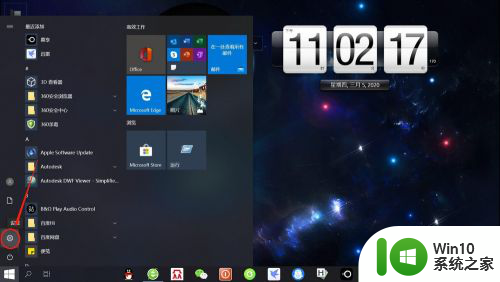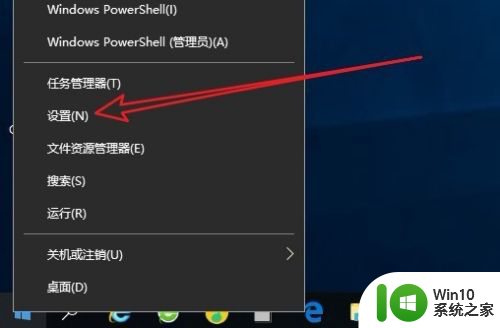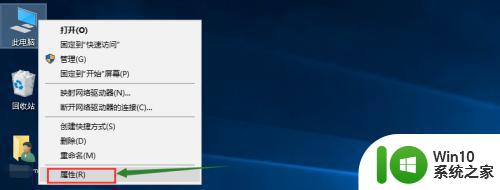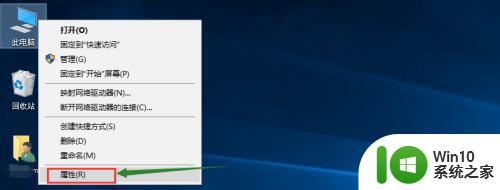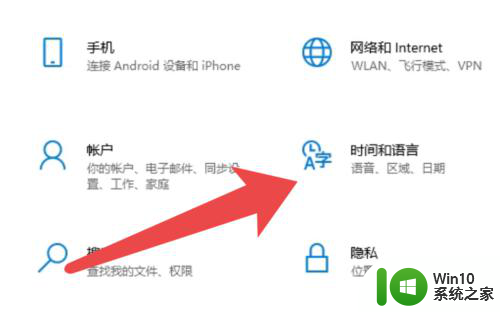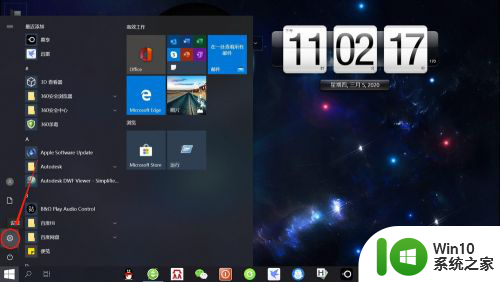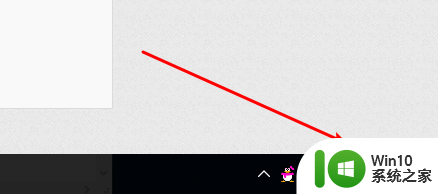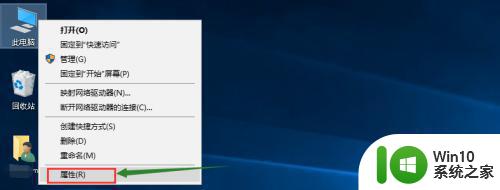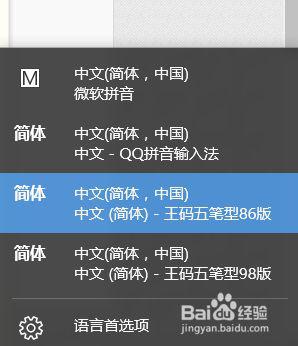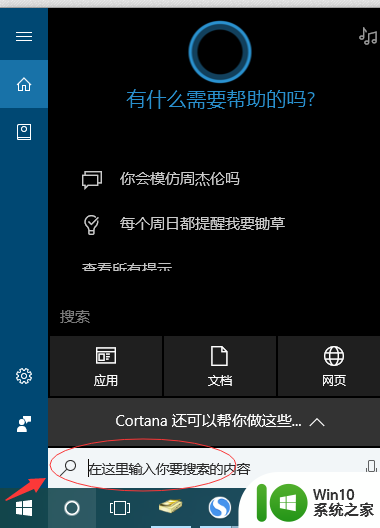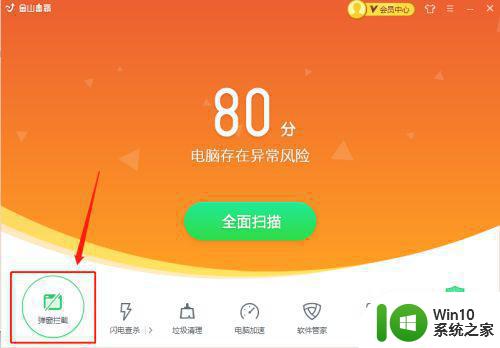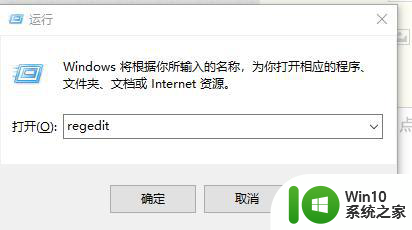五笔键盘输入法 Win10如何下载微软五笔输入法
更新时间:2024-01-30 15:48:14作者:jiang
在Win10操作系统中,使用五笔键盘输入法已经成为了许多用户的首选,五笔输入法以其高效准确的输入方式,受到了广大用户的喜爱。而在Win10系统中,下载微软五笔输入法也变得非常简便。只需几个简单的步骤,就能轻松获取这一实用的输入法工具。接下来我们将介绍如何下载微软五笔输入法,让您能够更加便捷地使用五笔输入法进行中文输入。
操作方法:
1.点击桌面左下角“开始”——“设置”,打开“Windows设置”。
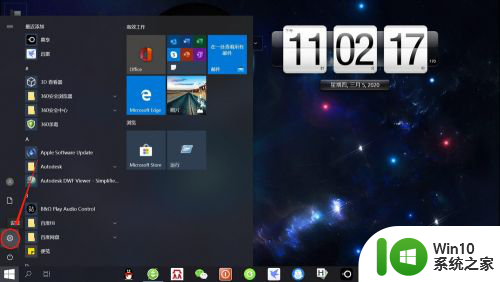
2.在“Windows设置”页面,点击“时间和语言”。打开“时间和语言”设置。
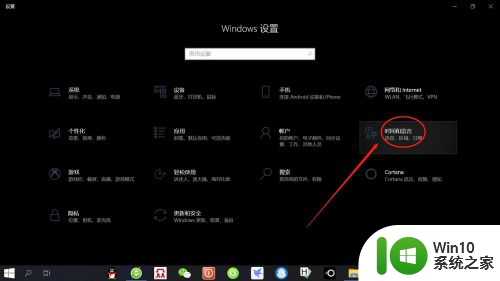
3.在“时间和语言”设置页面,点击左侧“语言”,打开“语言设置”。
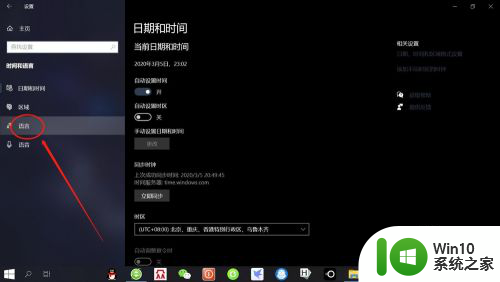
4.在“语言设置”页面,点击“首选语言”——“选项”。打开“语言选项”设置。
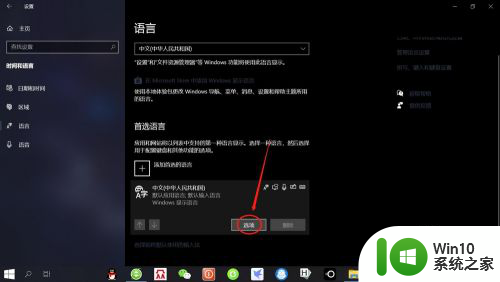
5.在“语言选项”设置页面,点击“添加键盘”——“微软五笔输入法”。即可添加“微软五笔输入法”。
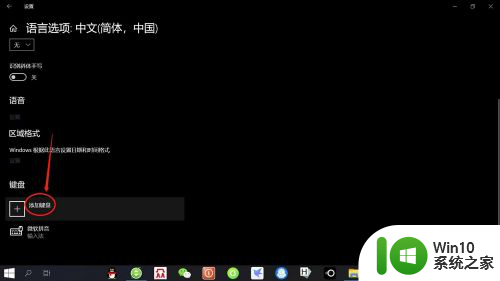
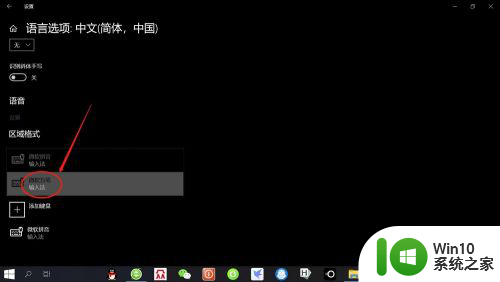
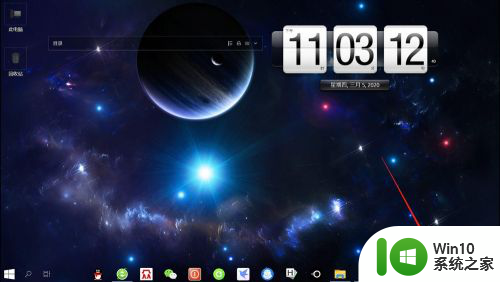
以上就是五笔键盘输入法的全部内容,如果您遇到这种情况,可以按照小编的方法来解决,希望这能帮助到大家。